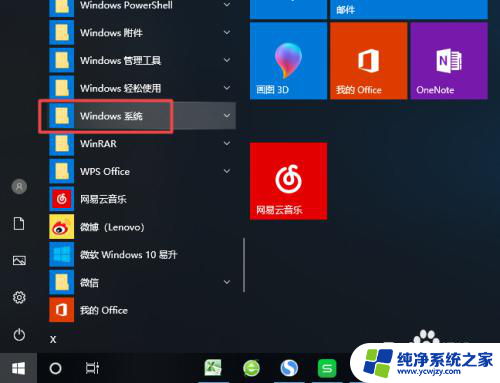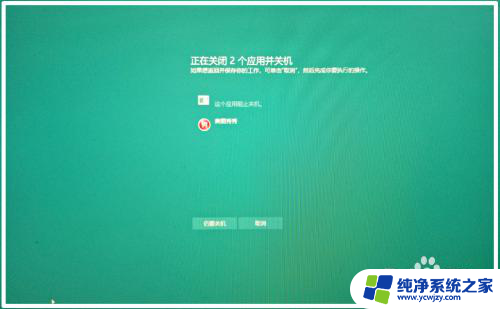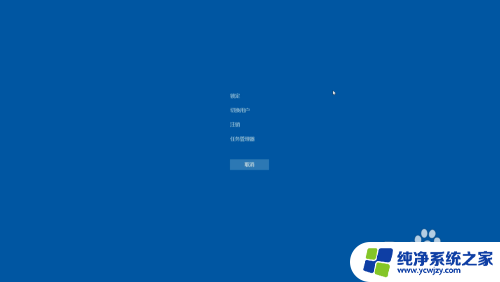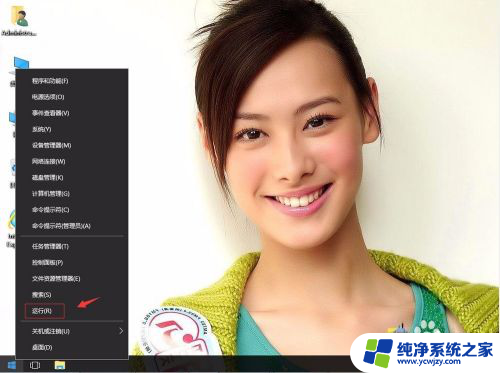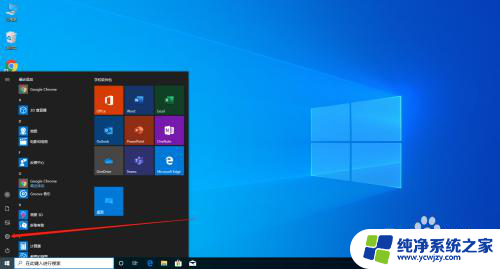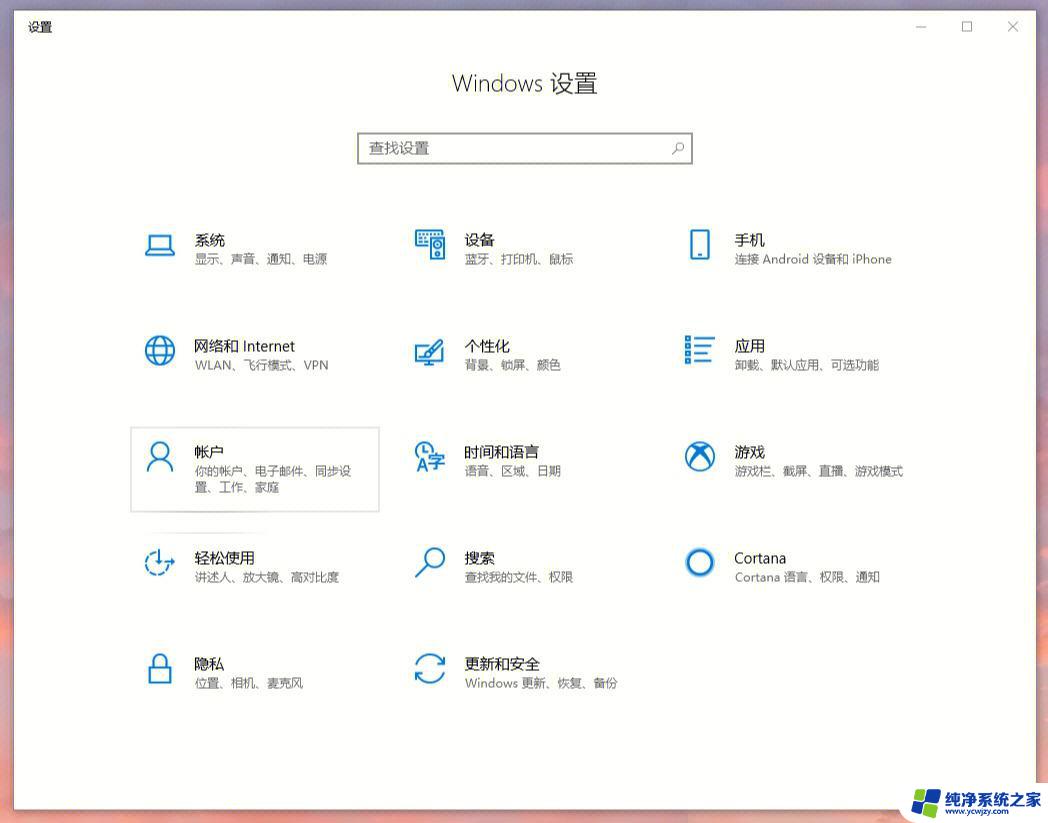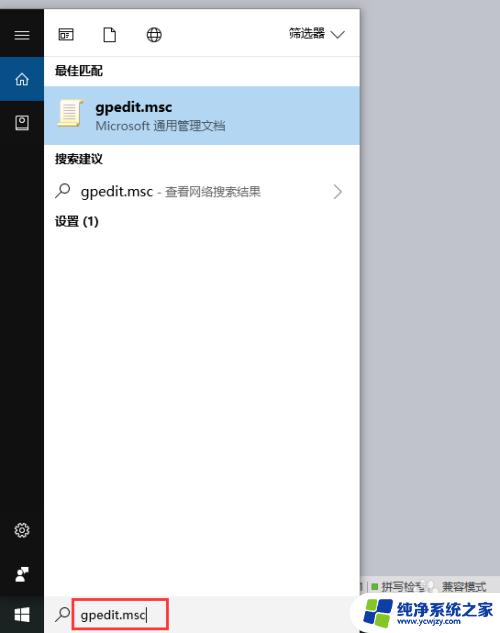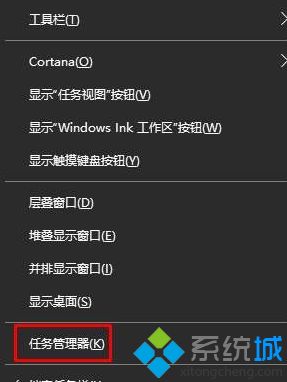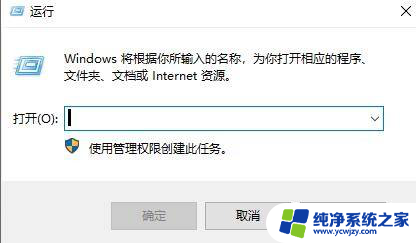win10直接关机,不需要关闭正在运行的程序,怎么设置
更新时间:2024-04-07 10:50:45作者:xiaoliu
在使用Win10系统时,有时候我们可能需要快速关机,而不想关闭正在运行的程序,这时候我们可以通过设置来实现直接关机的操作。对于一些自动更新可能会干扰我们的工作的情况,我们也可以对Win10系统进行设置,让其在更新时直接关机,避免影响我们的正常使用。通过简单的设置,我们可以更加方便快捷地操作Win10系统,提高工作效率。
步骤如下:
1.首先点击开始,然后点击按钮设置
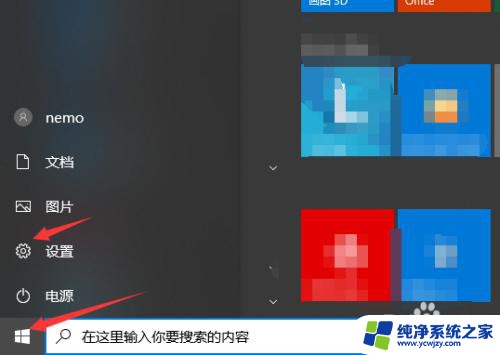
2.进入windows设置界面,点击按钮更新和安全
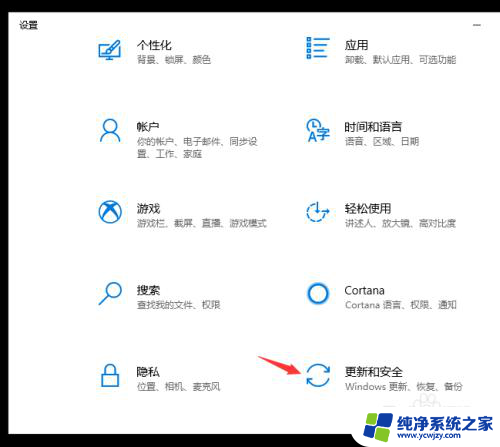
3.进入更新和安全界面,点击按钮windows更新
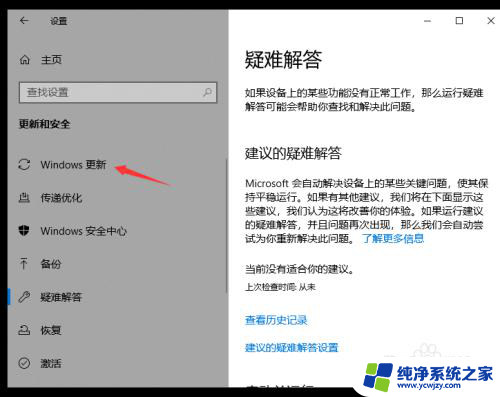
4.进入windows更新页面,点击按钮高级选项
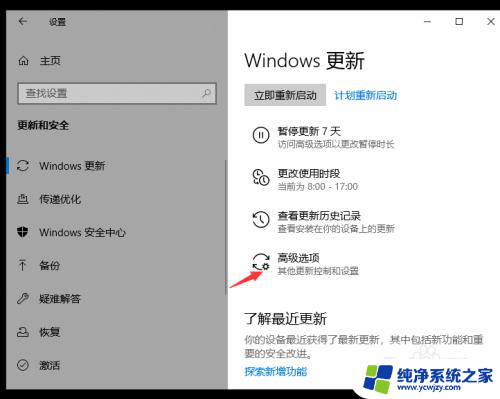
5.进入高级选项界面,找到暂停更新一项。(系统默认最多35天不更新),点击暂停截止日期,然后选择日期的最后一天,这样就能在35天内关机不需要更新了,(还是建议更新的,更新系统让你的电脑更有保障)
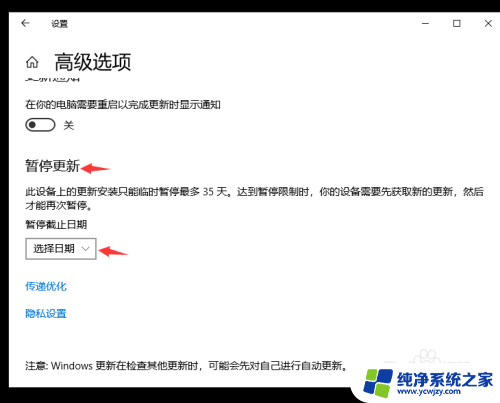
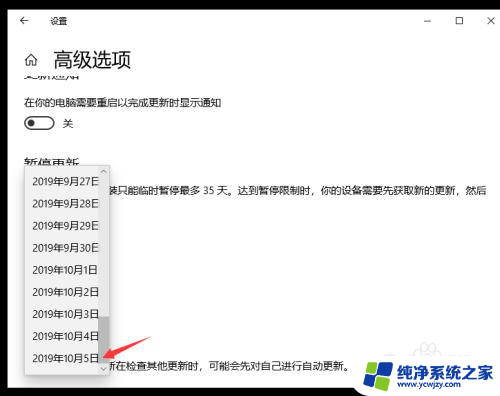
以上就是关于win10直接关机,不需要关闭正在运行的程序,怎么设置的全部内容,如果有出现相同情况的用户,可以按照小编的方法来解决。